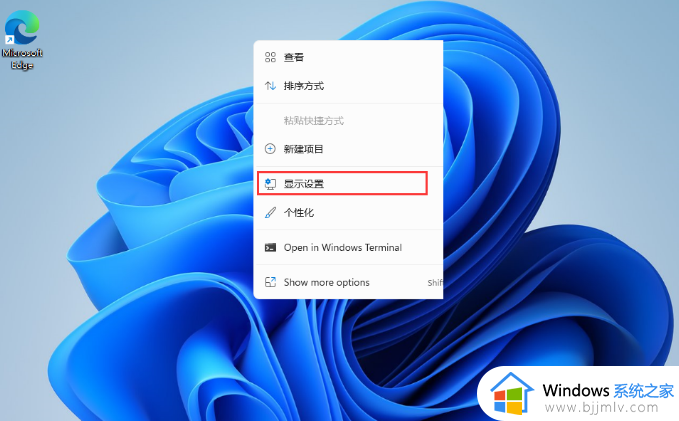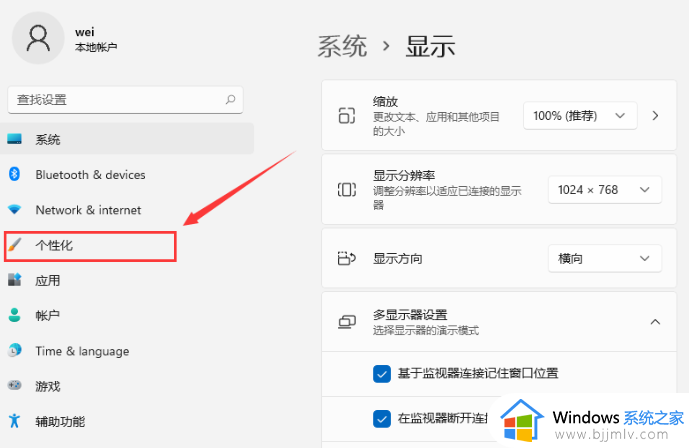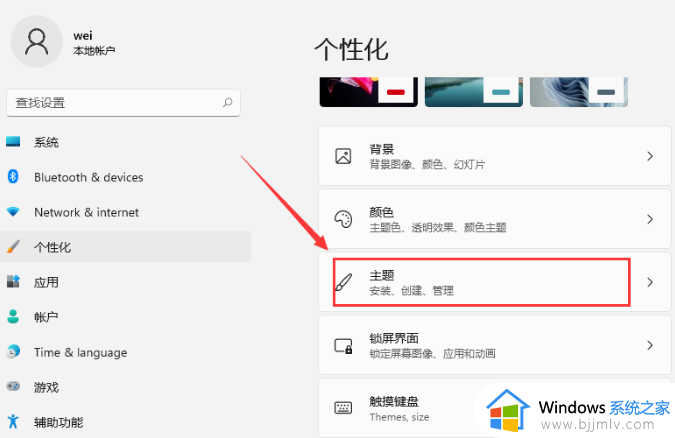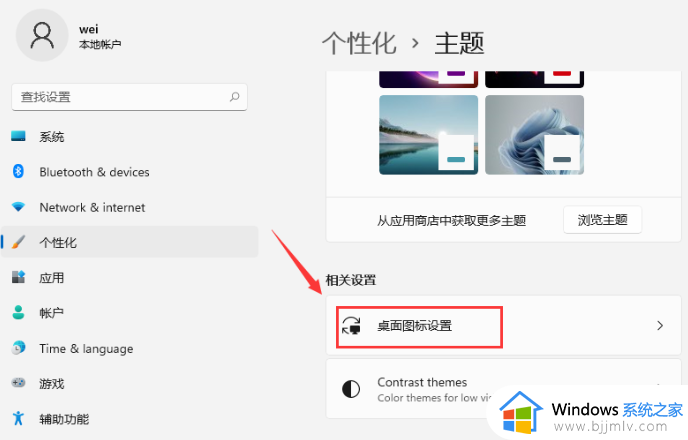win11我的电脑没了怎么办 win11找不到我的电脑如何解决
更新时间:2024-04-01 16:14:58作者:jkai
在这个数字化的时代,win11操作系统以其先进的特性和便捷的操作吸引了无数小伙伴们的喜爱。然而,有些小伙伴可能会遇到一些问题,比如找不到我的电脑图标,那么win11我的电脑没了怎么办呢?下面小编就教大家win11找不到我的电脑如何解决,快来一起看看吧,希望对你有帮助。
具体方法:
1、回到桌面我们使用鼠标右键点击空白处,在弹出的选项中选择"显示设置"。
2、进入显示设置的页面,在其中找到“个性化”选项。
3、然后我们在个性化菜单右侧找到"主题"。
4、在进入的主题页面中的菜单找到“桌面图标设置”功能。
5、进入桌面图标设置,勾选“计算机(我的电脑)”,然后点击确定,就可以看见我的电脑在桌面显示图标了。
以上全部内容就是小编带给大家的win11找不到我的电脑解决方法详细内容分享啦,不知道怎么处理的小伙伴,可以跟着小编一起来看看吧,希望能够帮助到大家。
win11我的电脑没了怎么办 win11找不到我的电脑如何解决相关教程
- win11桌面我的电脑不见了怎么办 win11电脑我的电脑找不到了如何解决
- win11怎么找我的电脑 win11我的电脑图标如何找到
- win11找不到我的电脑图标怎么办 win11桌面上的我的电脑图标不见了如何处理
- win11系统如何找到我的电脑 win11桌面调出我的电脑步骤
- 我的电脑图标没了怎么办win11 win11电脑上我的电脑图标没有了如何解决
- win11怎么找到我的电脑 win11如何调出我的电脑
- win11找不到我的电脑怎么办 win11电脑我的电脑不见了修复方法
- win11怎么查看我的电脑 windows11如何找到我的电脑
- win11找我的电脑怎么操作 win11系统如何调出我的电脑
- win11怎么在桌面添加我的电脑 win11如何将我的电脑添加到桌面
- win11恢复出厂设置的教程 怎么把电脑恢复出厂设置win11
- win11控制面板打开方法 win11控制面板在哪里打开
- win11开机无法登录到你的账户怎么办 win11开机无法登录账号修复方案
- win11开机怎么跳过联网设置 如何跳过win11开机联网步骤
- 怎么把win11右键改成win10 win11右键菜单改回win10的步骤
- 怎么把win11任务栏变透明 win11系统底部任务栏透明设置方法
win11系统教程推荐
- 1 怎么把win11任务栏变透明 win11系统底部任务栏透明设置方法
- 2 win11开机时间不准怎么办 win11开机时间总是不对如何解决
- 3 windows 11如何关机 win11关机教程
- 4 win11更换字体样式设置方法 win11怎么更改字体样式
- 5 win11服务器管理器怎么打开 win11如何打开服务器管理器
- 6 0x00000040共享打印机win11怎么办 win11共享打印机错误0x00000040如何处理
- 7 win11桌面假死鼠标能动怎么办 win11桌面假死无响应鼠标能动怎么解决
- 8 win11录屏按钮是灰色的怎么办 win11录屏功能开始录制灰色解决方法
- 9 华硕电脑怎么分盘win11 win11华硕电脑分盘教程
- 10 win11开机任务栏卡死怎么办 win11开机任务栏卡住处理方法
win11系统推荐
- 1 番茄花园ghost win11 64位标准专业版下载v2024.07
- 2 深度技术ghost win11 64位中文免激活版下载v2024.06
- 3 深度技术ghost win11 64位稳定专业版下载v2024.06
- 4 番茄花园ghost win11 64位正式免激活版下载v2024.05
- 5 技术员联盟ghost win11 64位中文正式版下载v2024.05
- 6 系统之家ghost win11 64位最新家庭版下载v2024.04
- 7 ghost windows11 64位专业版原版下载v2024.04
- 8 惠普笔记本电脑ghost win11 64位专业永久激活版下载v2024.04
- 9 技术员联盟ghost win11 64位官方纯净版下载v2024.03
- 10 萝卜家园ghost win11 64位官方正式版下载v2024.03